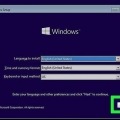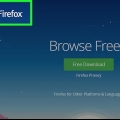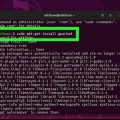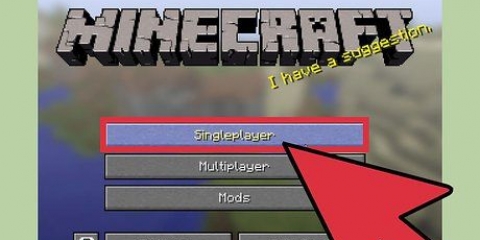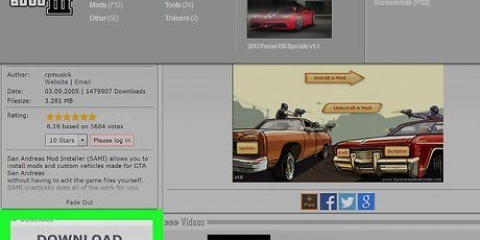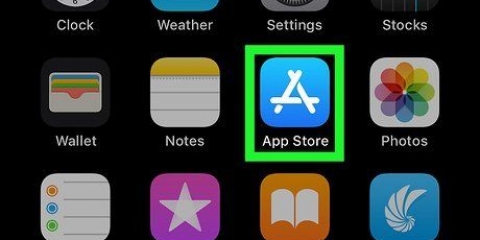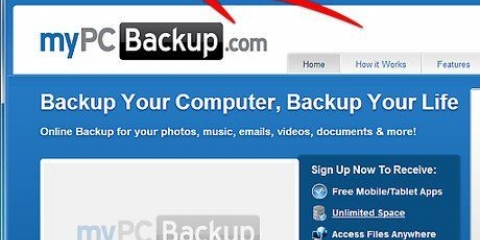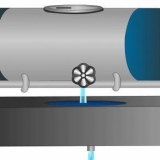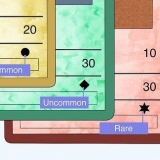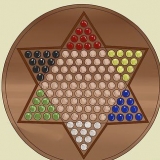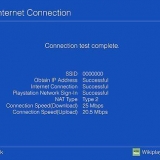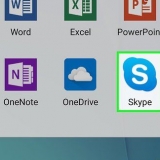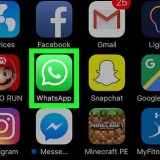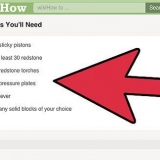Fyll i den begärda informationen. Du måste ange din tvåsiffriga landskod, stat eller provins, din stad eller stad, fullständigt företagsnamn, ditt avdelningsnamn (t.ex. IT eller marknadsföring) och ange det vanliga namnet (vanligtvis domännamnet). Skapa CSR-filen. När informationen har matats in, kör följande kommando för att generera CSR-filen på din server:

Du måste ladda upp din CSR-fil till certifikattjänsten när du beställer den. Detta kommer att användas för att generera certifikatet för din server.
Om certifikaten finns i en textfil måste du ändra den till en .CRT-fil innan du kan ladda upp den Markera nycklarna du laddar ner. Det måste finnas fem streck (`-`) på vardera sidan av raden BEGIN CERTIFICATE och END CERTIFICATE. Se också till att det inte finns några extra mellanslag eller radbrytningar i nyckeln. 

Spara ändringarna i filen när du är klar. Ladda upp filen igen om det behövs.







Klicka på länken Bindningar i listan Åtgärder. Klicka på knappen Lägg till i fönstret Webbplatsbindningar som visas. Välj `https` från rullgardinsmenyn `Typ` och välj ditt installerade certifikat från rullgardinsmenyn `SSL-certifikat`. Tryck på OK och sedan på Stäng.
När certifikaten har kopierats till servern, dubbelklicka på dem för att se detaljerna om certifikatet. Klicka på fliken Allmänt. Klicka på knappen "Installera certifikat" längst ned i fönstret. Välj "Spara alla certifikat i butiken nedan" och bläddra sedan till den lokala butiken. Det kan hittas genom att markera rutan `Visa fysiska arkiv`, välja mellanliggande certifikat och sedan klicka på Lokal dator.

Öppna Exchange Management Console. Du hittar detta genom att klicka på Start, sedan Program, välja Microsoft Exchange 2010 och sedan klicka på Exchange Management Console. När programmet har laddats klickar du på länken "Hantera databaser" i mitten av fönstret. Välj "Serverkonfiguration". Denna finns i den vänstra ramen. Klicka på länken "Nytt utbytescertifikat" i åtgärdslistan till höger på skärmen. Ge certifikatet ett tydligt namn. Detta är för din bekvämlighet och referens, och påverkar inte certifikatet. Ange din konfigurationsinformation. Exchange bör automatiskt välja rätt tjänster, men om inte kan du ställa in dem själv. Se till att alla tjänster du behöver är säkrade. Ange din organisationsinformation. Du måste ange din tvåsiffriga landskod, stat eller provins, namn på din stad, fullständiga företagsnamn, avdelningsnamn (t.ex. IT eller marknadsföring) och ange det vanliga namnet (vanligtvis domännamnet). Ange en plats och ett namn för CSR-filen som ska genereras. Anteckna denna plats för certifikatbeställningen. 





Installera ett ssl-certifikat
SSL-certifikat är hur webbplatser och tjänster kan validera krypteringen av data som skickas mellan dem och deras kunder. De kan också användas för att kontrollera om du är ansluten till tjänsten du vill ansluta till (till exempel loggar jag verkligen in på min e-postleverantör eller är detta en bedräglig klon??). Om du erbjuder en webbplats eller tjänst som kräver en säker anslutning, kanske du vill installera ett SSL-certifikat för att verifiera din tillförlitlighet. Läs vidare för att lära dig hur du gör detta.
Steg
Metod 1 av 4: Använda Apache

1. Generera en begäran om certifikatsignering (CSR). Innan du kan köpa och installera ett SSL-certifikat måste du skapa en CSR på din server. Den här filen innehåller din server och information om den publika nyckeln och behövs för att generera den privata nyckeln. Du kan generera en CSR direkt från Apaches kommandorad:
- Starta OpenSSL-verktyget. Du hittar den på /usr/local/ssl/bin/
- Skapa ett nyckelpar genom att ange följande kommando:
openssl genrsa –des3 –out www.min domän.com.nyckel 2048
Skapa en lösenfras. Denna lösenfras måste anges när du kommunicerar med dina nycklar. Starta CSR-genereringsprocessen. Ange följande kommando när du uppmanas att skapa CSR-filen:
openssl req –new –key www.min domän.com.nyckel-out www.min domän.com.csr
openssl req -noout -text -i www.min domän.com.csr

2. Beställ ditt SSL-certifikat. Det finns flera tjänster online som erbjuder SSL-certifikat. Se till att du endast beställer från en ansedd tjänst, eftersom din och din kunds säkerhet står på spel. Populära tjänster inkluderar DigiCert, Symantec och GlobalSign. Den bästa servicen för dig beror på dina behov (flera certifikat, affärslösningar etc.).

3. Ladda ner dina certifikat. Du måste ladda ner mellancertifikaten från tjänsten där du köpte dina certifikat. Du kommer att få ditt primära certifikat via e-post eller via webbplatsens kundzon. Din nyckel bör se ut ungefär så här:
-----BÖRJA CERTIFIKAT-----[Kodat certifikat]-----SLUT CERTIFIKAT-----

4. Ladda upp certifikaten till din server. Certifikaten ska placeras i en mapp avsedd för certifikat och nyckelfiler. Ett exempel på plats är /usr/local/ssl/crt/. Alla dina certifikat måste finnas i samma mapp.

5. öppna den`httpd.conf`-filen i en textredigerare. Vissa versioner av Apache har en `ssl.conf`-filen för SSL-certifikaten. Redigera bara en av de två om du har båda. Lägg till följande rader i avsnittet Virtual Host:
SSLCertificateFile /usr/local/ssl/crt/primary.crt SSLCertificateKeyFile /usr/local/ssl/private/private.nyckel SSLCertificateChainFile /usr/local/ssl/crt/intermediate.crt

6. Starta om din server. När filen har ändrats kan du börja använda ditt SSL-certifikat genom att starta om din server. De flesta versioner kan startas om genom att ange följande kommandon:
apachectlp stopp apachectl startsl

7.Testa ditt certifikat. Använd olika webbläsare för att testa om ditt certifikat fungerar korrekt. Anslut till din webbplats via `https://` för att tvinga fram SSL-anslutningen. Du bör se hänglåsikonen i adressfältet, vanligtvis med grön bakgrund.
Metod 2 av 4: Använda Microsoft Internet Information Services (IIS)

1. Generera en begäran om certifikatsignering (CSR). Innan du kan köpa och installera ett SSL-certifikat måste du skapa en CSR på din server. Den här filen innehåller information om din server och offentliga nyckel och behövs för att generera den privata nyckeln. Du kan skapa en CSR i IIS 8 med bara några klick:
- Öppna Serverhanteraren.
- Klicka på Utilities och välj Internet Information Services (IIS) Manager.
- Välj arbetsstationen där du installerar certifikatet under listan över anslutningar.
- Öppna verktyget Servercertifikat.
- Klicka på länken "Skapa certifikatbegäran" i det övre högra hörnet, under listan Åtgärder.
- Fyll i informationen i guiden `Certificate request`. Du måste ange din tvåsiffriga landskod, stat eller provins, namnet på din stad eller kommun, ditt fullständiga företagsnamn, namnet på avdelningen (t.ex. IT eller marknadsföring), och det vanliga namnet (vanligtvis domännamnet).
- Lämna "Cryptographic Service Provider" som standard.
- Ställ in "Bitlängd" till "2048".
- Namnge filen för certifikatbegäran. Filnamnet spelar ingen roll så länge du kan hitta det bland dina filer.

2. Beställ ditt SSL-certifikat. Det finns flera tjänster online som erbjuder SSL-certifikat. Se till att du endast beställer från en ansedd tjänst, eftersom din och din kunds säkerhet står på spel. Populära tjänster inkluderar DigiCert, Symantec och GlobalSign. Den bästa servicen för dig beror på dina behov (flera certifikat, affärslösningar etc.).
Du måste ladda upp din CSR-fil till certifikattjänsten när du beställer den. Detta används för att generera certifikatet för din server. Vissa leverantörer ber om en kopia av innehållet i CSR-filen, medan andra låter dig ladda upp filen själv.

3. Ladda ner dina certifikat. Du måste ladda ner mellancertifikaten från tjänsten där du köpte dina certifikat. Du kommer att få ditt primära certifikat via e-post eller via webbplatsens kundzon.
Byt namn på det primära certifikatet till `dittwebbplatsnamn.cer`.

4. Öppna verktyget Servercertifikat igen i IIS. Klicka nu på länken "Slutför certifikatbegäran" under länken "Skapa certifikatbegäran" som du klickade för att generera en CSR.

5. Sök efter certifikatfilen. När du har hittat detta på din dator måste du ge det ett meningsfullt namn (ett namn som gör att du snabbt kan identifiera certifikatet på din server). Spara certifikatet i avsnittet "Personligt" i butiken. Klicka på OK för att installera certifikatet.
Ditt certifikat måste finnas med på listan. Om inte, se till att du använder samma server som du genererade CSR på.

6. Länka certifikatet till din webbplats. Nu när certifikatet är installerat måste du associera det med webbplatsen du vill skydda. Expandera mappen "Webbplatser" i listan Anslutningar och klicka sedan på webbplatsen.

7. Installera de mellanliggande certifikaten. Hitta de mellanliggande certifikaten som du laddade ner från certifikatleverantören. Vissa leverantörer tillhandahåller mer än ett certifikat att installera, medan andra bara har ett. Kopiera dessa certifikat till en speciell mapp på din server.

8. Starta om IIS. För att börja distribuera certifikat måste du starta om din IIS-server. För att starta om IIS, klicka på Start och välj sedan Kör. Skriv `IISREset` och tryck på Enter. Kommandotolken visas och visar status för omstart av IIS.

9.Testa ditt certifikat. Använd olika webbläsare för att testa om ditt certifikat fungerar korrekt. Anslut till din webbplats via `https://` för att tvinga fram SSL-anslutningen. Du bör se hänglåsikonen i adressfältet, vanligtvis med grön bakgrund.
Använd metod 3 av 4:Exchange
1. Generera en begäran om certifikatsignering (CSR). Innan du kan köpa och installera ett SSL-certifikat måste du skapa en CSR på din server. Den här filen innehåller information om din server och offentliga nyckel och behövs för att generera den privata nyckeln.
2. Beställ ditt SSL-certifikat. Det finns flera tjänster online som erbjuder SSL-certifikat. Se till att du endast beställer från en ansedd tjänst, eftersom din och din kunds säkerhet står på spel. Populära tjänster inkluderar DigiCert, Symantec och GlobalSign. Den bästa servicen för dig beror på dina behov (flera certifikat, affärslösningar etc.).
Du måste ladda upp din CSR-fil till certifikattjänsten när du beställer den. Detta kommer att användas för att generera certifikatet för din server. Vissa leverantörer ber om en kopia av innehållet i CSR-filen, medan andra låter dig ladda upp filen själv.
3. Ladda ner dina certifikat. Du måste ladda ner mellancertifikaten från tjänsten där du köpte dina certifikat. Du kommer att få ditt primära certifikat via e-post eller via webbplatsens kundzon.
Kopiera certifikatfilen du får till din Exchange-server.
4. Installera mellancertifikatet. I de flesta fall kan du kopiera de erhållna certifikatdata till ett textdokument och spara dem som "mellanliggande".cer`. Öppna Microsoft Manage Console (MMC) genom att klicka på Start, välja Kör och sedan skriva "mmc". Klicka på "Arkiv" och välj "Lägg till/ta bort modul". Klicka på "Lägg till certifikat" och klicka sedan på Lägg till igen. Välj Datorkonto och klicka sedan på Nästa. Välj "Lokal dator" för lagringsplatsen. Klicka på Slutför och sedan på OK. Detta tar dig tillbaka till MMC. Välj Certifikat i MMC. Välj "Intermediate Certificate Authorities" och välj sedan Certifikat. Högerklicka på Certifikat, välj Alla uppgifter och sedan Importera. Använd guiden för att ladda de mellanliggande certifikaten som erhållits från din certifikatleverantör.
5. Öppna gruppen "Serverkonfiguration" i Exchange Management Console. Se steg 1 för information om hur du öppnar den. Klicka på ditt certifikat i mitten av fönstret och klicka sedan på länken "Slutför begäran" i åtgärdslistan. Bläddra till din primära certifikatfil och klicka på Slutför. När certifikatet har laddats klickar du på Slutför. Ignorera eventuella fel som säger att processen misslyckades - detta är ett vanligt fel.
6. Aktivera certifikatet. När certifikatet är installerat klickar du på länken "Tilldela tjänster till certifikat" längst ned i listan med åtgärder.Välj din server från listan som visas och klicka på Nästa. Välj vilka tjänster du vill skydda med certifikatet. Klicka på Nästa, sedan Tilldela och sedan på Slutför.
Metod 4 av 4: Använda cPanel

1. Generera en begäran om certifikatsignering (CSR). Innan du kan köpa och installera ett SSL-certifikat måste du skapa en CSR på din server. Den här filen innehåller information om din server och offentliga nyckel och behövs för att generera den privata nyckeln.
- Logga in på cPanel. Öppna kontrollpanelen och hitta SSL/TLS Manager.
- Klicka på länkar för att generera, visa, ladda upp eller ta bort privata nycklar.
- Rulla ned till gruppen för att skapa en ny nyckel. Ange ditt domännamn eller välj det från rullgardinsmenyn. Välj 2048 som nyckelstorlek. Klicka på knappen "Generera".
- Klicka på "Återgå till SSL Manager". Välj länken "Generera, visa eller ta bort SSL-certifikatsigneringsförfrågningar" från huvudmenyn.
- Ange din organisations information. Du måste ange din tvåsiffriga landskod, stat eller provins, stad eller stad, fullständigt företagsnamn, avdelningsnamn (t.ex. IT eller marknadsföring) och ange det vanliga namnet (vanligtvis domännamnet).
- Klicka på knappen "Generera". Din CSR visas. Du kan kopiera detta och ange det i din certifikatbeställningsblankett. Om tjänsten kräver CSR som en fil, kopiera texten till en ordbehandlare och spara den som en .CSR-fil.

2. Beställ ditt SSL-certifikat. Det finns flera tjänster online som erbjuder SSL-certifikat. Se till att du endast beställer från en ansedd tjänst, eftersom din och din kunds säkerhet står på spel. Populära tjänster inkluderar DigiCert, Symantec och GlobalSign. Den bästa servicen för dig beror på dina behov (flera certifikat, affärslösningar etc.).
Du måste ladda upp CSR-filen till certifikattjänsten när du beställer den. Detta används för att generera certifikatet för din server. Vissa leverantörer kräver en kopia av innehållet i CSR-filen, medan andra låter dig ladda upp filen själv.

3. Ladda ner dina certifikat. Du måste ladda ner mellancertifikaten från tjänsten där du köpte dina certifikat. Du kommer att få ditt primära certifikat via e-post eller via webbplatsens kundzon.

4. Öppna SSL Manager igen i cPanel. Klicka på länken "Generera, visa, ladda upp eller ta bort SSL-certifikat". Klicka på knappen "Ladda upp" för att bläddra till certifikatet du fick från certifikatleverantören. Om certifikatet tillhandahålls som text, klistra in det i rutan i webbläsaren.

5. Klicka på länken "Installera SSL-certifikat". Detta kommer att slutföra installationen av SSL-certifikatet. Din server kommer att starta om och ditt certifikat kommer att distribueras.

6.Testa ditt certifikat. Använd olika webbläsare för att testa om ditt certifikat fungerar korrekt. Anslut till din webbplats via `https://` för att tvinga fram SSL-anslutningen. Du bör se hänglåsikonen i adressfältet, vanligtvis med grön bakgrund.
"Installera ett ssl-certifikat"
Оцените, пожалуйста статью